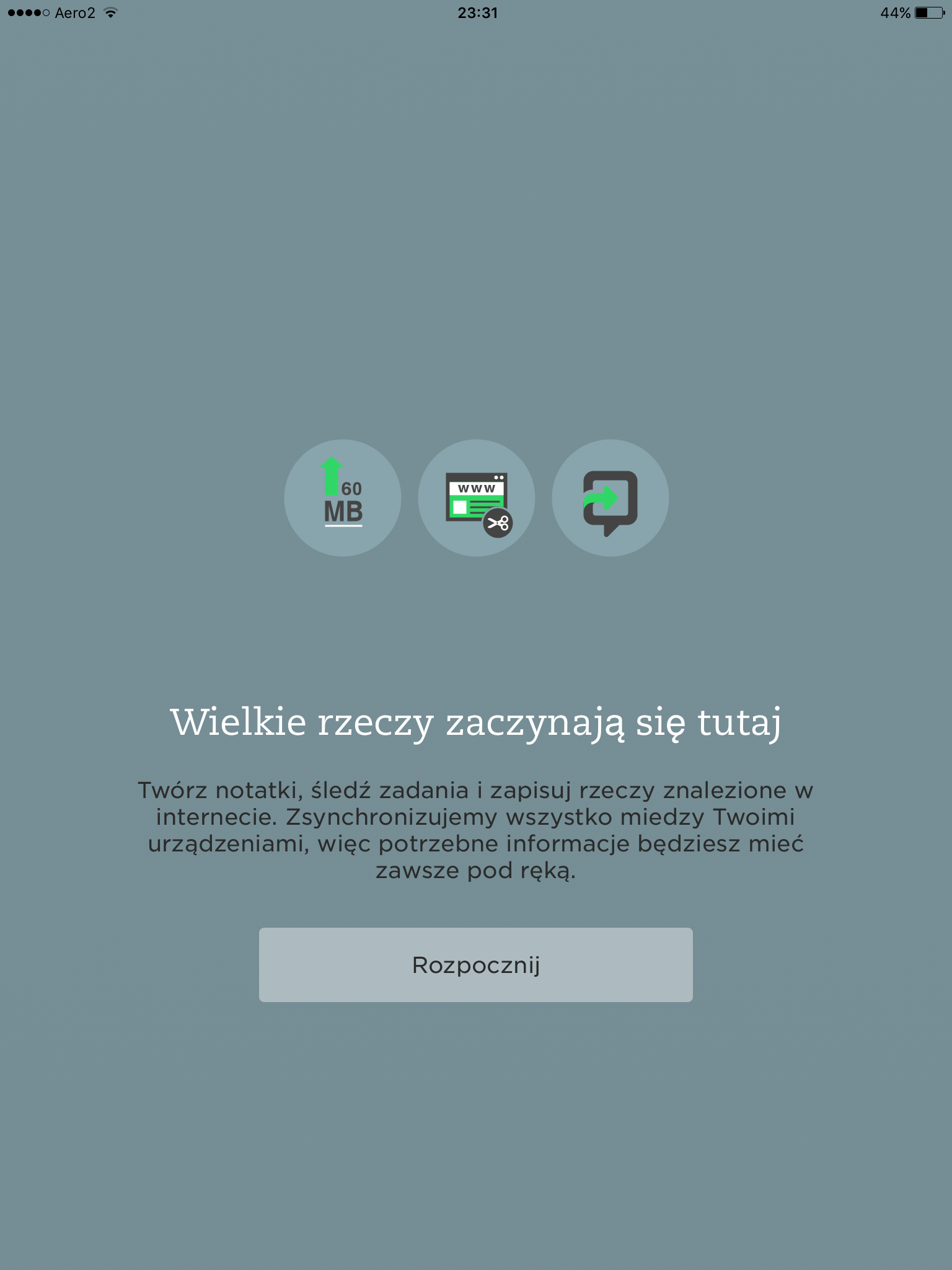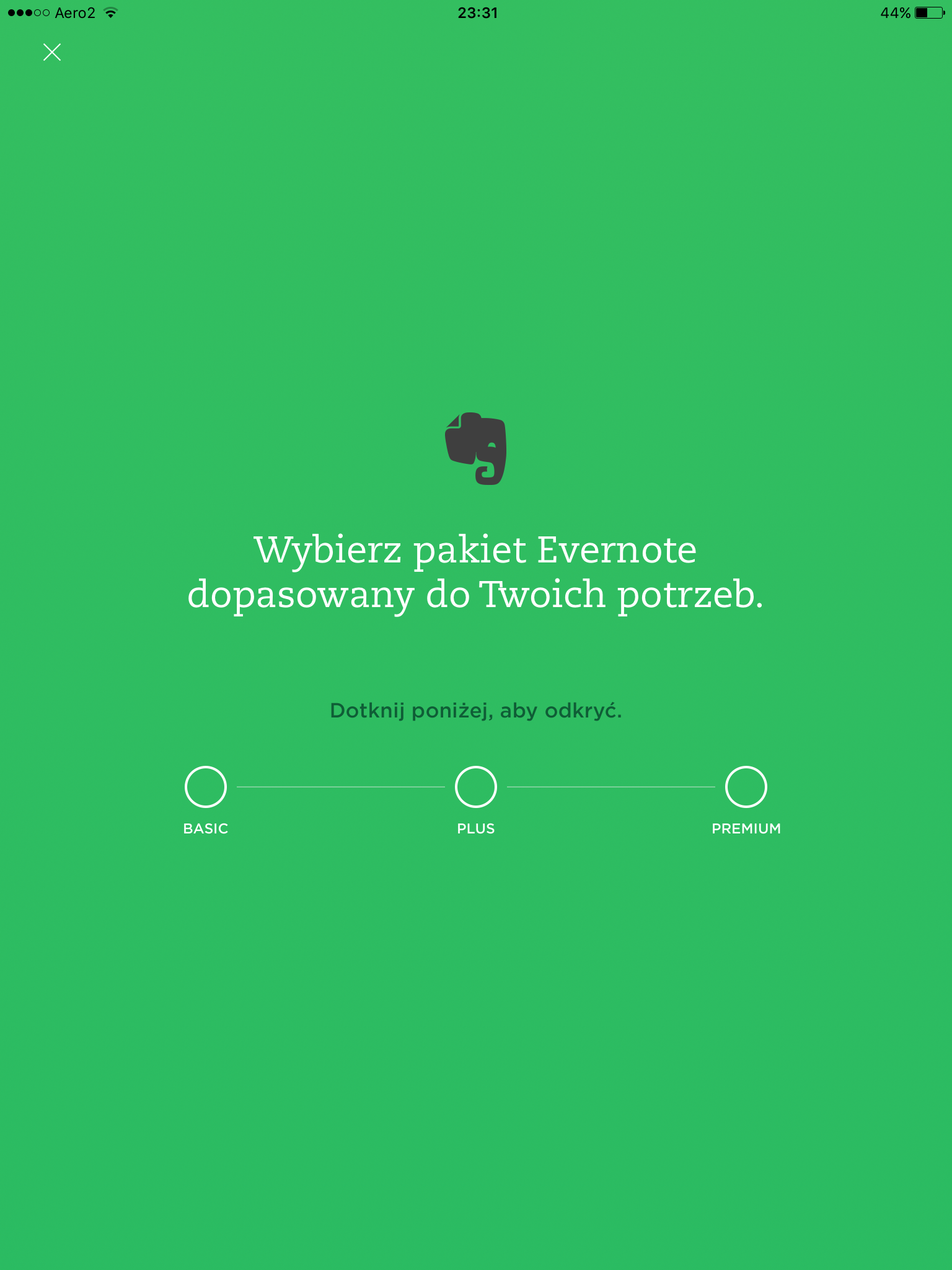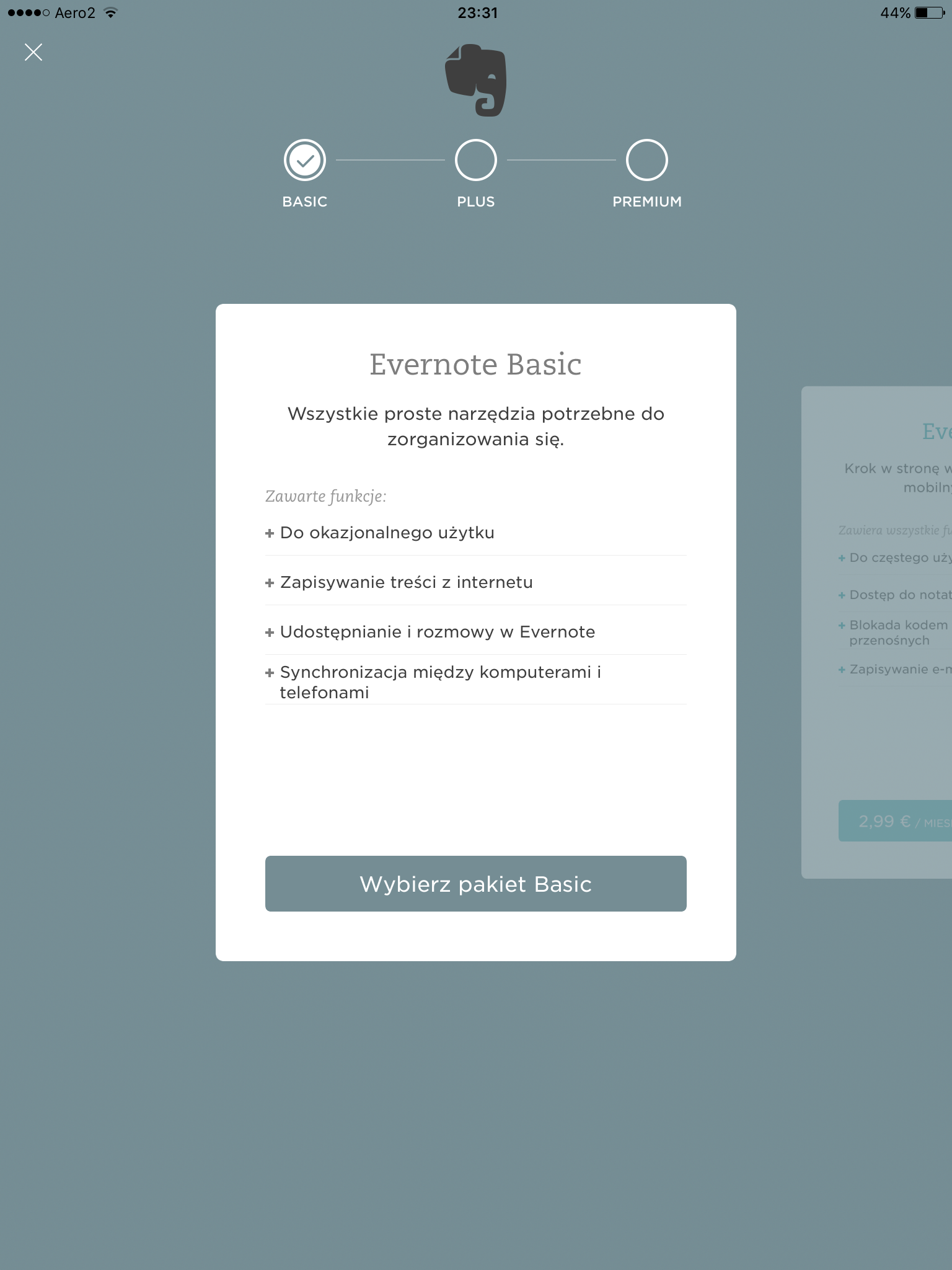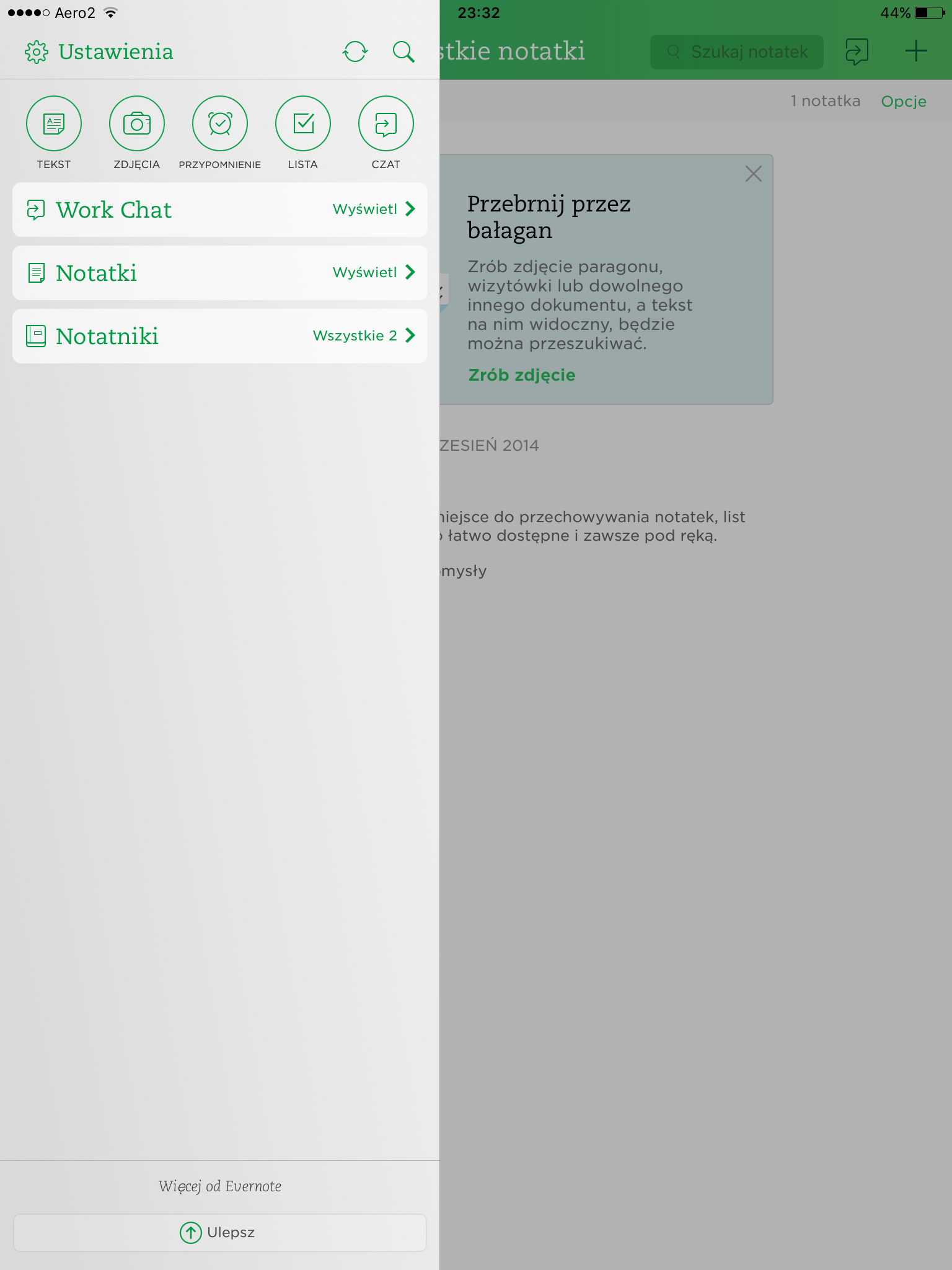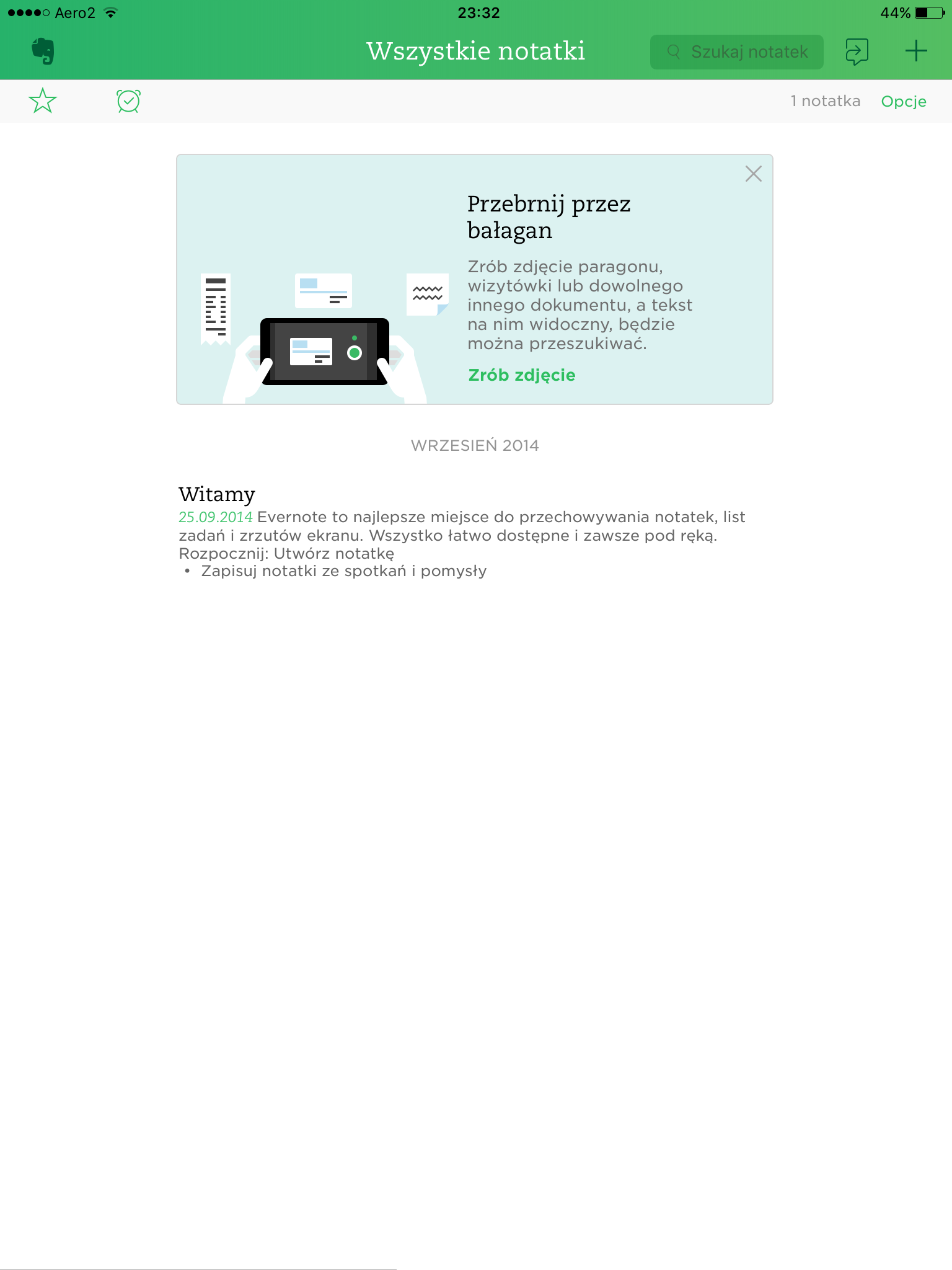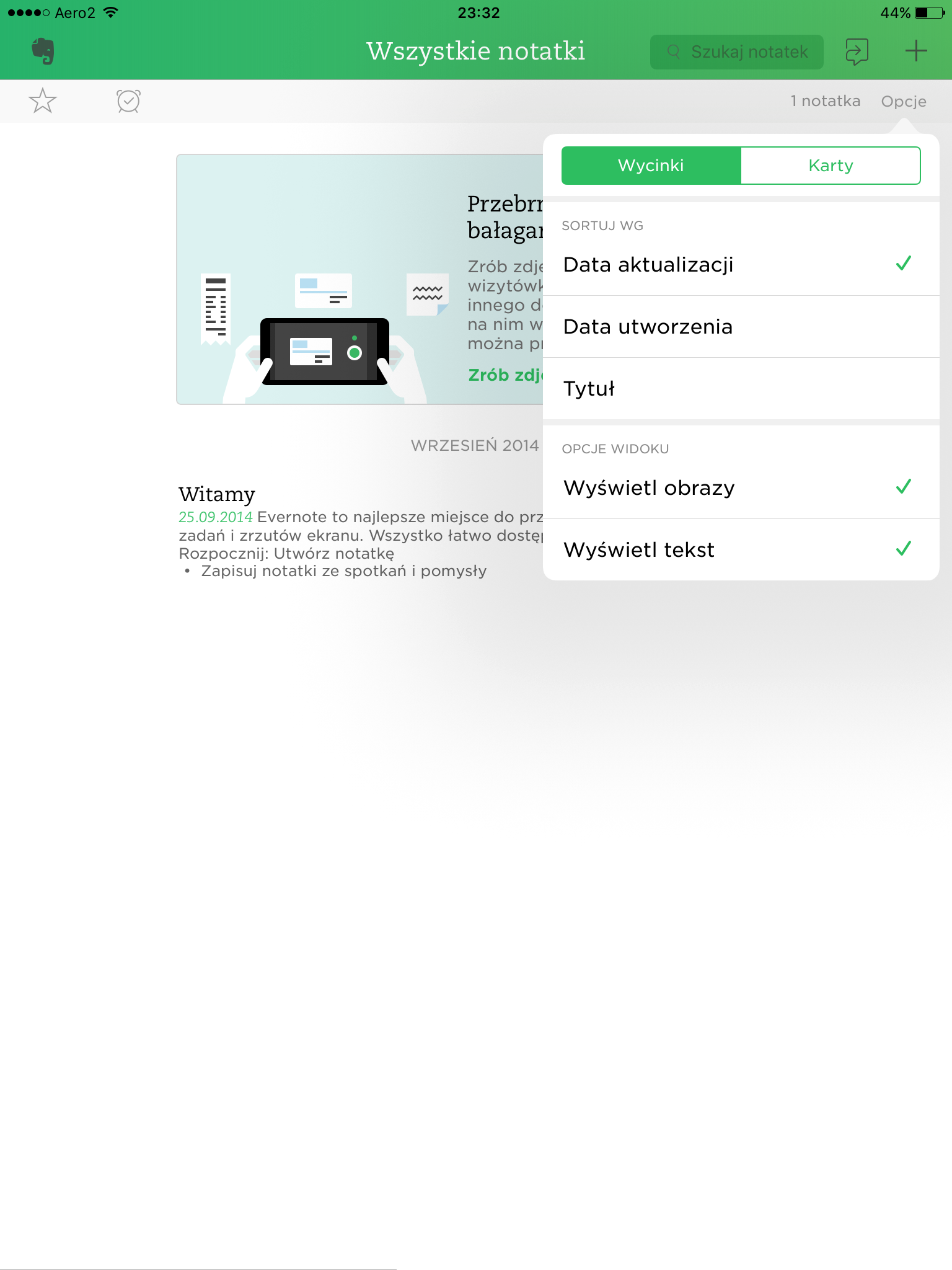Evernote to przede wszystkim program, umożliwiający przechowywanie codziennych notatek, które można udostępniać, modyfikować i zapisywać w formie tekstu, zdjęć czy wiadomości głosowej. Dzięki Evernote użytkownik ma dostęp do notatek na swoim komputerze przy użyciu programu komputerowego, na dowolnym komputerze przy użyciu przeglądarki internetowej lub na urządzeniu przenośnym.
Jest to wygodne narzędzie, pozwalające uporządkować pomysły. Pomaga w organizacji dnia. Dzięki niemu nigdy nie zapomnisz o ważnych rzeczach, które możesz zapisać w dowolnym momencie.
Jak trafić do uporządkowanego świata Evernote?
Na pewno sobie z tym poradzisz, wystarczy wejść na stronę www.evernote.com/intl/pl/ i kliknąć przycisk „załóż konto”.
Następnie wybierz Evernote Basic, czyli w pełni darmowy pakiet (możesz kupić odpłatne pakiety, jeśli uznasz, że potrzebujesz bardziej rozszerzonych funkcji Evernote).
Wpisujesz swój adres e-mail oraz wymyślone hasło (warto je sobie gdzieś zanotować) i za chwilę na twojej skrzynce pojawia się wiadomość, w której znajduje się odnośnik do pobrania programu: „Pobierz Evernote”.
Następny krok to instalacja programu na komputerze z systemem operacyjnym Windows lub Mac OS. Wystarczy postępować zgodnie z instrukcją instalatora, by ukończyć proces instalacji.
Podobnie można zainstalować aplikację na smartfonie lub tablecie za pomocą App Store, Google Play lub Windows Store. Pamiętaj, wystarczy jedno wspólne konto dla wszystkich urządzeń, na których korzystasz z Evernote.
W razie wątpliwości skorzystaj z pomocy poradnika, dostępnego na stronach:
- https://evernote.com/intl/pl/support/manuals/EvernoteForAndroid-PL.pdf (poradnik w języku polskim na Androida)
- https://evernote.com/intl/pl/support/manuals/EvernoteForWindows-PL.pdf (wersja dla systemu Windows w języku polskim)
- https://evernote.com/evernote/guide/windows/ (wersja dla systemu Windows w języku angielskim)
Ważne informacje o Evernote
Program i aplikacja Evernote dostępne są w wielu językach, w tym w języku polskim i angielskim.
Jakim transferem dysponujesz? W pakiecie Evernote Basic masz do dyspozycji 60 MB danych w miesiącu. Aktualny stan konta zawsze możesz sprawdzić, klikając w „informacje o koncie”.
Podstawowym narzędziem programu jest tworzenie notatek za pomocą:
- tekstu;
- pisma odręcznego;
- nagrania audio;
- zdjęcia;
- zrzutu z ekranu.
Wszystkie te sposoby można stosować osobno lub razem w jednej notatce. Warto przetestować działanie każdej z tych możliwości. Treść notatki możesz dowolnie formatować za pomocą zmiany czcionki, jej rozmiaru czy przez tworzenie tabel i list zadań z polami do odznaczania. Możesz też tworzyć przypomnienia, ustawiając datę i godzinę danego zadania.
Zapisane treści trafiają do poszczególnych utworzonych przez ciebie Notatników. Możesz nadawać im dowolne nazwy oraz decydować, czy mają być lokalne (dostępne tylko na jednym urządzeniu). Dodatkowo Notatniki możesz sortować w Stos notatników.
Notatki można opisywać utworzonymi samodzielnie znacznikami – to świetne narzędzie do katalogowania swoich zapisków. Jedna Notatka może przynależeć tylko do jednego Notatnika, natomiast może być oznaczona wieloma znacznikami.
Odnajdywanie właściwego wpisu ułatwia opcja „przeszukiwanie zasobów” za pomocą daty utworzenia notatki, daty jej modyfikacji, rodzaju zawartości czy źródła, a dane wyszukiwanie można zapisać.
Wyszukiwarka Evernote rozpoznaje też tekst na zdjęciach i w plikach PDF.
Utworzone przez użytkownika notatki synchronizują się i są dostępne na wszystkich urządzeniach zawierających Evernote. Można dowolnie zmieniać częstotliwość synchronizacji.
Aby zarchiwizować lub ręcznie przenieść zawartość Evernote, wystarczy eksportować treść do pliku w wybranym przez siebie formacie.
Wszystkie notatki możesz udostępniać w postaci linka wysyłanego na adres e-mailowy (możliwość synchronizacji kontaktów Google+ oraz Outlooka) przez portale społecznościowe (Facebook, Twitter, LinkedIn) lub za pomocą czatu, na przykład ze współpracownikami.
Użytkownik sam decyduje o wyglądzie programu i o tym, które jego opcje będą wyświetlane, a także sam definiuje skróty klawiszowe funkcjonujące w Evernote.